[2025년] PC에서 블루레이 재생하는 방법 TOP 6
블루레이 디스크는 고화질 비디오와 오디오를 제공하지만, 컴퓨터에서 재생하는 데는 다소 까다로울 수 있습니다. 2024년 현재, Windows PC에서 블루레이를 시청하려면 전용 블루레이 디스크 드라이브를 사용하거나, 블루레이 플레이어 소프트웨어로 디스크를 재생하는 두 가지 주요 방법이 있습니다.
이 가이드에서는 6가지 방법에 필요한 하드웨어와 소프트웨어 요구 사항, 설정 과정을 자세히 설명합니다. 또한, 내 컴퓨터에서 블루레이를 재생할 수 있는지 여부도 확인할 수 있습니다. 적합한 장비와 프로그램만 있으면 데스크톱이나 노트북에서 완벽한 블루레이 환경을 즐길 수 있습니다. 몇 가지 간단한 단계를 통해 PC에서 블루레이를 재생하는 방법을 알아보세요.
파트 1: 전용 블루레이 드라이브 사용
블루레이 디스크를 PC에서 직접 재생하려면 블루레이 디스크 드라이브가 필요합니다. 대부분의 일반 PC는 기본적으로 DVD나 CD 드라이브만 탑재되어 있기 때문에, 블루레이 디스크를 읽을 수 있는 드라이브가 별도로 필요합니다.
블루레이 디스크 드라이브를 설치한 후, 블루레이 디스크를 넣고 플레이어 소프트웨어를 실행하면 바로 재생할 수 있습니다.
필요한 장비
- 블루레이 디스크 드라이브: 블루레이 디스크를 읽을 수 있는 드라이브를 구입해야 합니다. 외장 드라이브도 선택할 수 있습니다.
- 디스크: 재생하려는 블루레이 디스크.
파트 2: 가장 인기 있는 블루 레이 재생 프로그램
| 소프트웨어 | Windows | macOS | Linux | Android | iOS |
|---|---|---|---|---|---|
| VLC | Windows 10, 8, 7, Vista, XP | macOS 10.7 이상 | 다양한 배포판 | Android 2.2 이상 | iOS 9.0 이상 |
| Leawo | Windows 11, 10, 8/8.1, 7 | macOS 10.7 이상 | 지원 안함 | 지원 안함 | 지원 안함 |
| AnyMP4 | Windows 11, 10, 8/8.1, 7 | macOS 10.7 이상 | 지원 안함 | 지원 안함 | 지원 안함 |
| Aurora Blu-ray Media Player | Windows 11, 10, 8/8.1, 7 | macOS 10.7 이상 | 지원 안함 | 지원 안함 | 지원 안함 |
1. VLC Media Player
VLC 미디어 플레이어는 무료 오픈 소스 크로스 플랫폼 멀티미디어 플레이어로, Windows, Mac, Linux에서 블루레이 디스크를 재생할 수 있습니다. VLC는 블루레이 디스크를 지원하는 라이브러리를 통해 재생이 가능합니다.
VLC로 블루레이를 재생하려면 블루레이 드라이브가 필요합니다. 내부 SATA 블루레이 드라이브나 외장 USB 블루레이 드라이브 모두 사용 가능합니다. 또한, 원활한 재생을 위해 듀얼 코어 2.4GHz CPU와 4GB RAM 이상이 필요합니다.
내 컴퓨터가 블루레이 디스크를 읽을 수 있는지 궁금합니다. 다음 section에서 알아보세요.
1.2 VLC로 블루레이를 재생하는 방법
블루레이 드라이브가 없는 PC에서 VLC로 블루레이를 재생하는 방법은 다음과 같습니다:
- 1. 최신 버전의 VLC 미디어 플레이어를 다운로드하여 설치하고, VLC 웹사이트에서 libbluray 라이브러리 파일을 다운로드하여 VLC 설치 폴더(C:\Program Files\VideoLAN\VLC)에 넣습니다.
- 2. VLC를 열고, "미디어" > "디스크 열기"를 클릭하거나 **Ctrl + D**를 누릅니다.
- 3. "미디어 열기" 창에서 "디스크" > "블루레이"를 선택한 후, "찾아보기"를 클릭하여 Blu-ray 드라이브를 선택합니다.
- 4. "디스크 장치 선택" 창에서 블루레이 드라이브를 선택하고 "재생"을 클릭하면, VLC가 블루레이 디스크 재생을 시작합니다.
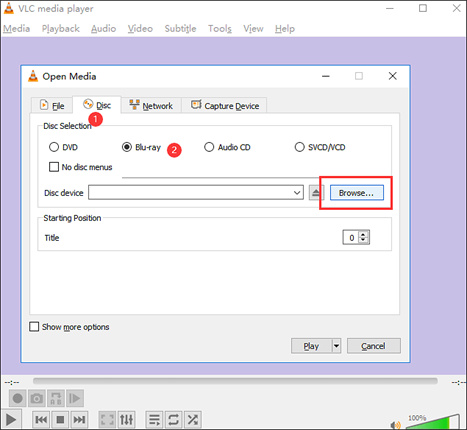
장점
- 무료.
- 다양한 파일 형식 및 비디오 포맷 지원.
- 사용하기 쉽고, 인터페이스가 직관적임.
- 다양한 스트리밍 및 네트워크 기능 제공.
단점
- 블루레이 재생을 위한 추가적인 설정이 필요.
- 일부 블루레이 디스크에서 보호 기능이 작동할 수 있어, 설정이 복잡할 수 있음.
2. Leawo Blu-ray Player
Leawo Blu-ray Player는 블루레이 및 DVD 디스크를 재생할 수 있는 무료 소프트웨어로, 직관적인 인터페이스와 다양한 기능을 제공합니다. 4K 비디오 지원과 고해상도 오디오 출력도 지원합니다. 무료 버전에서도 기본적인 블루레이 디스크 재생 기능을 사용할 수 있습니다.
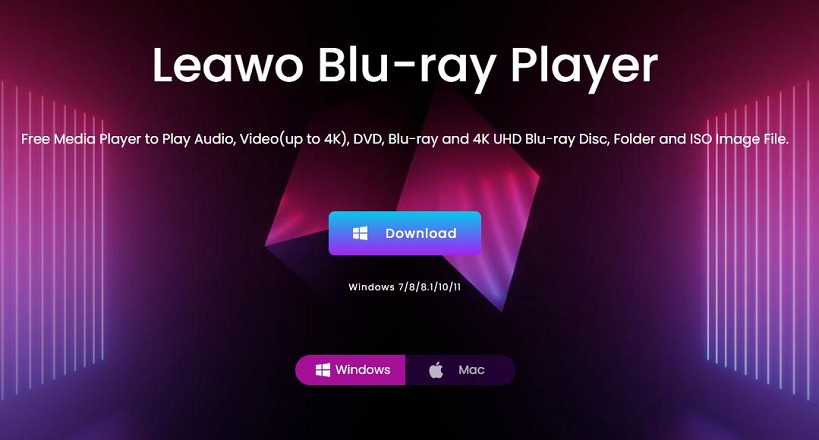
장점
- 4K 및 고해상도 오디오 지원.
- 무료로 블루레이 디스크 재생 가능.
- 사용자 친화적인 인터페이스.
단점
- 일부 고급 기능은 유료 버전에서만 제공.
2. AnyMP4 Blu-ray Player
AnyMP4 Blu-ray Player는 고화질 비디오 재생을 지원하는 유료 블루레이 플레이어입니다. 4K 및 1080p 비디오, DTS-HD, Dolby TrueHD 등 고급 오디오 포맷을 지원합니다. 간단한 인터페이스와 높은 안정성으로 인기를 끌고 있습니다.
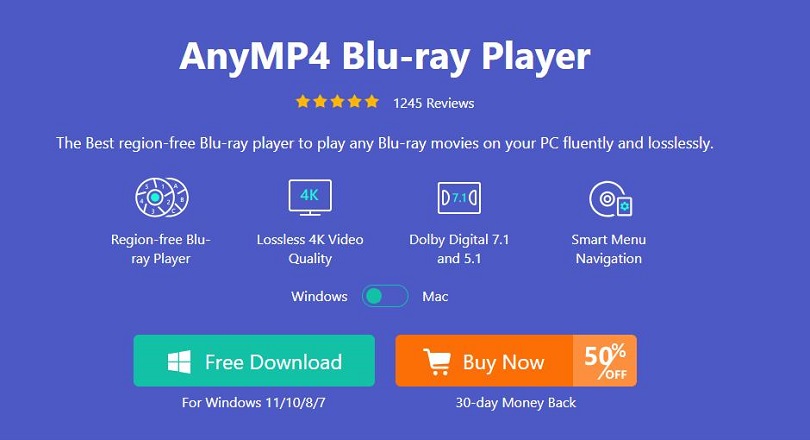
장점
- 다양한 고화질 비디오 및 오디오 포맷 지원.
- 안정적인 성능.
- 무료 체험판 제공.
단점
- 유료 소프트웨어(무료 체험판 제공).
2. Aurora Blu-ray Media Player
Aurora Blu-ray Media Player는 블루레이 디스크뿐만 아니라 DVD, ISO 파일 및 다양한 비디오 형식을 지원하는 미디어 플레이어입니다. 직관적인 사용자 인터페이스와 안정성 높은 재생 성능을 제공합니다.
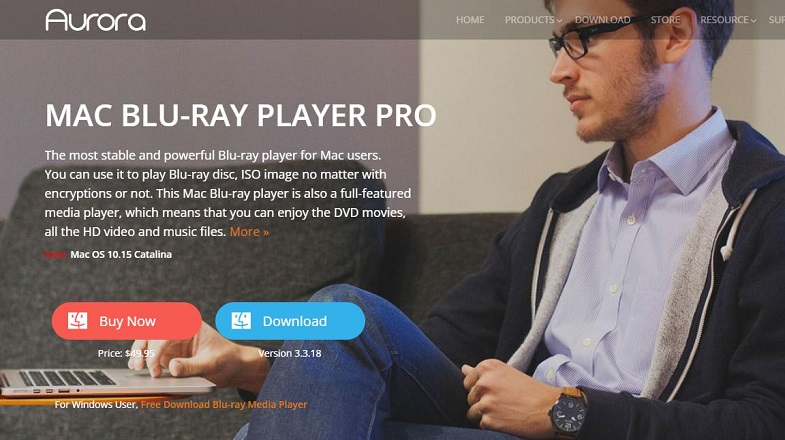
장점
- 다양한 블루레이 및 DVD 형식 지원.
- 4K 비디오 지원.
- 사용자 친화적인 인터페이스.
단점
- 유료 소프트웨어(무료 체험판 제공).
파트 3: PC, MAC에서 블루레이 재생 관련 FAQ
Q1. PC에서 블루레이를 재생하려면 무엇이 필요하나요?
A1. 블루레이 디스크를 재생하려면 블루레이 드라이브와 블루레이 재생 소프트웨어가 필요합니다. 일반적인 DVD 드라이브는 블루레이 디스크를 읽을 수 없습니다. 드라이브가 설치된 후, 블루레이 재생을 지원하는 프로그램(예: PowerDVD, VLC 등)을 설치해야 합니다.
Q2. MAC에서 블루레이 디스크를 재생할 수 있나요?
A2. 기본적으로 macOS는 블루레이 디스크를 지원하지 않습니다. 그러나 외장 블루레이 드라이브를 연결하고 블루레이 재생 소프트웨어(예: Leawo Blu-ray Player, Macgo Blu-ray Player)를 설치하면 재생할 수 있습니다.
Q3. VLC로 블루레이를 재생할 수 있나요?
A3. 예, VLC 미디어 플레이어는 블루레이 디스크 재생을 지원합니다. 하지만 블루레이 디스크의 디코딩을 위해 libbluray 라이브러리 파일을 다운로드하고 VLC 설치 폴더에 넣어야 할 수 있습니다.
파트 4: 블루 레이 재생에 관한 결론
Windows PC에서 블루레이 디스크를 시청하는 방법은 크게 두 가지로 나뉩니다. 전용 내장 또는 외장 블루레이 드라이브를 사용하면 VLC 플레이어와 같은 미디어 소프트웨어로 디스크를 직접 재생할 수 있습니다. 그러나 드라이브 없이도 블루레이를 MP4와 같은 디지털 포맷으로 변환할 수도 있습니다.






 HitPaw VikPea
HitPaw VikPea HitPaw FotorPea
HitPaw FotorPea
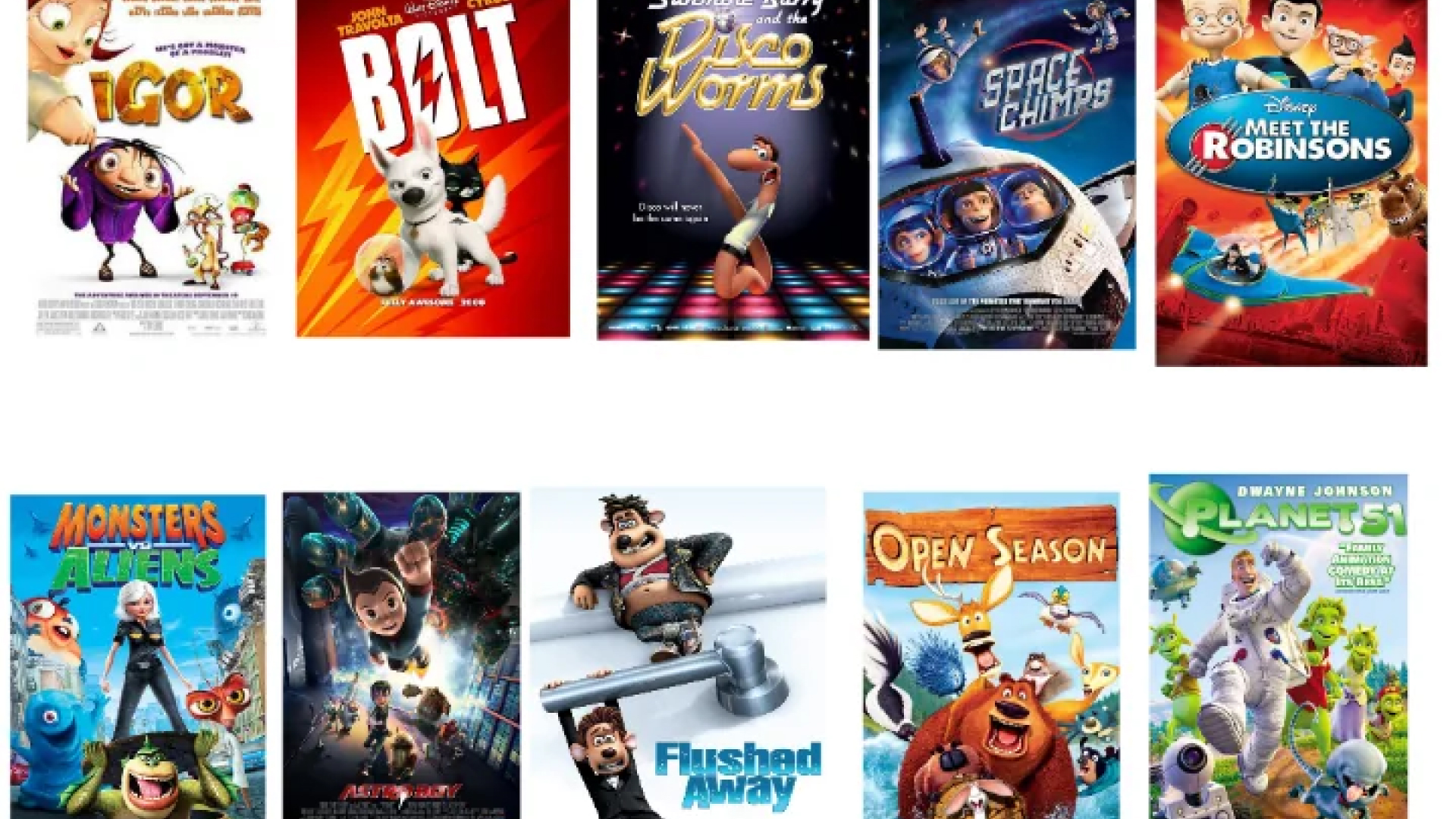


기사 공유하기:
제품 등급 선택:
김희준
편집장
새로운 것들과 최신 지식을 발견할 때마다 항상 감명받습니다. 인생은 무한하지만, 나는 한계를 모릅니다.
모든 기사 보기댓글 남기기
HitPaw 기사에 대한 리뷰 작성하기